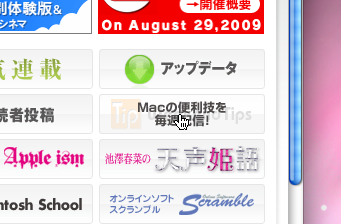【マウスカーソル入り画面キャプチャ方法】
1.[アプリケーション]の「ユーティリティ」フォルダの中にある「グラブ」を起動し、[環境設定]から、キャプチャ時に表示したいアイコンを選択する。
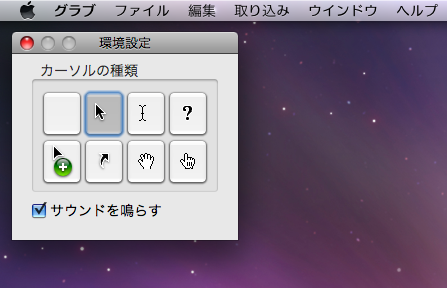
2.キャプチャにはグラブの[取り込み]メニューにある[タイマー]を使う。タイマーは10秒後に画面がキャプチャされるため、マウスカーソルを指し示したい場所において、キャプチャされるのを待てばいい。
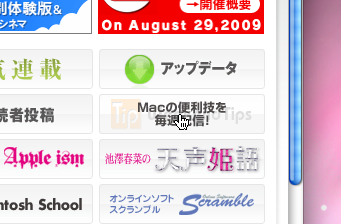
Mac業界の最新動向はもちろん、読者の皆様にいち早くお伝えしたい重要な情報、
日々の取材活動や編集作業を通して感じた雑感などを読みやすいスタイルで提供します。
Mac Fan メールマガジン

【マウスカーソル入り画面キャプチャ方法】
1.[アプリケーション]の「ユーティリティ」フォルダの中にある「グラブ」を起動し、[環境設定]から、キャプチャ時に表示したいアイコンを選択する。
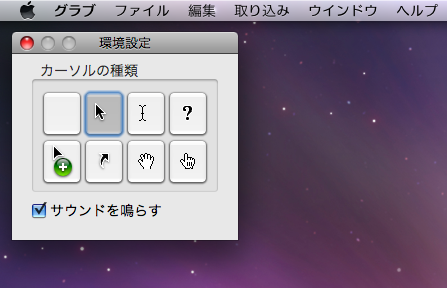
2.キャプチャにはグラブの[取り込み]メニューにある[タイマー]を使う。タイマーは10秒後に画面がキャプチャされるため、マウスカーソルを指し示したい場所において、キャプチャされるのを待てばいい。